ہمیں اسنیپ کیمرا پسند ہے کیوں کہ یہ ہمارے مقبول سلسلے اور ویڈیو کالز میں تمام مقبول فلٹرز لاتا ہے۔ اگر آپ کا سنیپ کیمرا کام نہیں کررہا ہے اور دستیاب کیمرا ان پٹ نہیں دکھاتا ہے تو ، فکر نہ کریں۔ بہت سے صارفین اسی مسئلے کی اطلاع دے رہے ہیں ، اور اسے آسانی سے ٹھیک کیا جاسکتا ہے۔
ان اصلاحات کو آزمائیں
آپ کو ان سب کو آزمانے کی ضرورت نہیں ہے۔ صرف اپنی صورتحال کے مطابق اپنے راستے پر کام کریں۔
- اسنیپ کیمرہ کو دوبارہ اسٹارٹ کرنے پر مجبور کریں
- اسنیپ کیمرا کا کیشے صاف کریں
- ایپ کی اجازت کی اجازت دیں
- ویب کیم ڈرائیوروں کو اپ ڈیٹ کریں
- وی پی این خدمات بند کردیں
- صاف انسٹال اسنیپ کیمرا
درست کریں 1: زبردستی دوبارہ شروع کرنے والے اسنیپ کیمرا
اپنی ویب کیم ایپلیکیشنز سے پہلے ہمیشہ اسنیپ کیمرا کھولنا یقینی بنائیں۔ امکانات یہ ہیں کہ ایپلیکیشن پس منظر میں چلتی رہے گی چاہے آپ نے اسے بند کردیا ہی ہو۔ لہذا آپ ٹاسک مینیجر کا استعمال کرکے اس سے باہر نکل سکتے ہیں:
- دبائیں Ctrl + Shift + Esc ٹاسک مینیجر کو کھولنے کے لئے.
- اسنیپ کیمرا پر دائیں کلک کریں اور منتخب کریں ٹاسک ختم کریں .
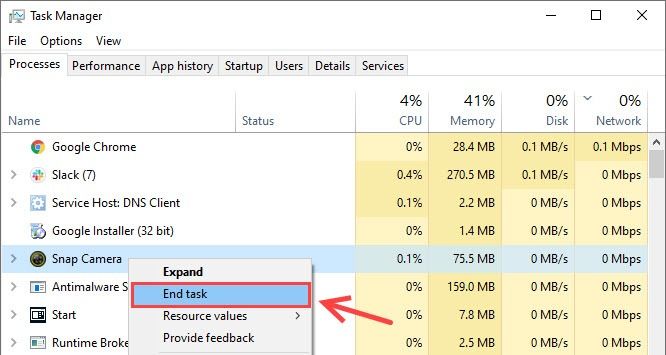
- اس کے علاوہ ، جو ایپلیکیشن آپ استعمال کررہے ہیں اس پر دائیں کلک کریں اور منتخب کریں کام ختم کریں اسے بند کرنے پر مجبور کرنا اگر آپ ویب ایپلیکیشنز استعمال کر رہے ہیں تو آپ کو اپنے براؤزرز کو بھی باہر نکالنا چاہئے۔
- اسنیپ کیمرا دوبارہ لانچ کریں ، پھر ایپلی کیشن۔
اب آپ اسنیپ کیمرا کو بطور منتخب کیمرہ دیکھنے اور اس سے چھٹکارا پانے کے اہل ہوں دستیاب کیمرا ان پٹ نہیں ہے غلطی اگر بدقسمتی سے ، دوبارہ شروع کرنا چال نہیں چلتا ہے ، تو آپ ہمارے اگلے طے کر سکتے ہو۔
درست کریں 2: اسنیپ کیمرا کا صاف کیشے
اسمارٹ فون ایپس کی طرح ، آپ بھی پی سی کے لئے اسنیپ کیمرا پر کیشے اور ایپ کے استعمال کو آسانی سے صاف کرسکتے ہیں۔ تمام کیشے اور عارضی فائلوں کو مکمل طور پر صاف کرنے کے ل you ، آپ کو تمام خانوں کو منتخب کرنے کی ضرورت ہے۔
- سنیپ کیمرا کھولیں۔
- پر کلک کریں ترتیبات اوپری دائیں کونے میں آئکن۔
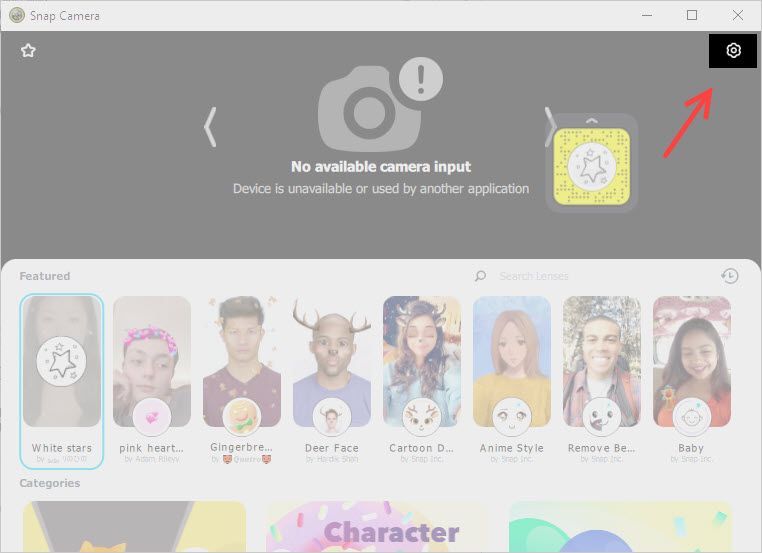
- نیچے نیچے سکرول اور تلاش کریں کیشے اور ایپ کا استعمال ، اور کلک کریں دیکھیں .
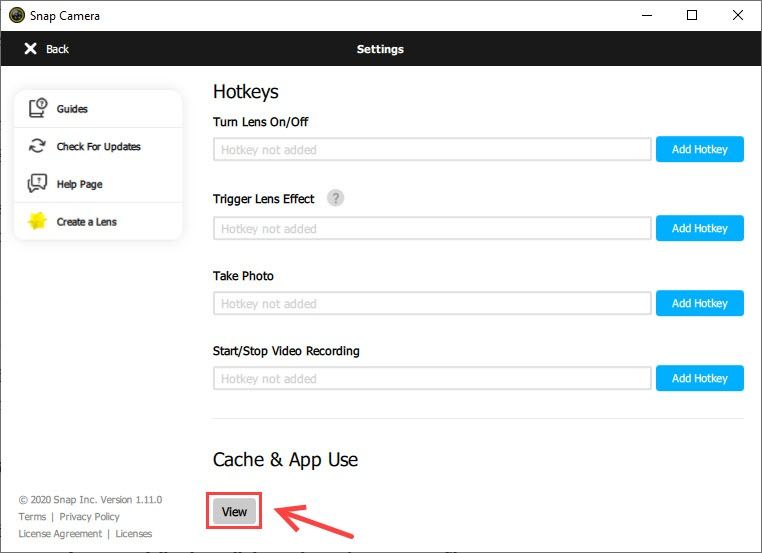
- تمام خانوں کو منتخب کریں اور کلک کریں صاف صاف .
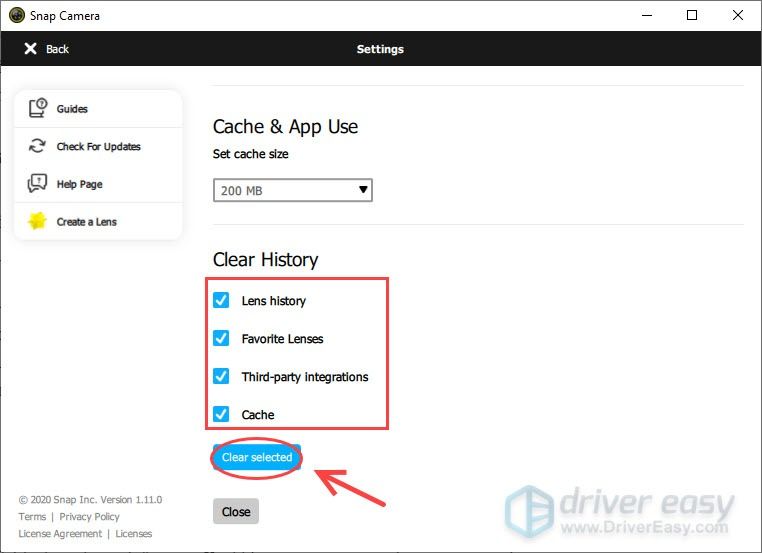
اپنے سنیپ کیمرا (ٹاسک مینیجر کا استعمال کرتے ہوئے) دوبارہ اسٹارٹ کریں تاکہ چیک کریں کہ کیا آپ اس سے چھٹکارا پا سکتے ہیں دستیاب کیمرا ان پٹ نہیں غلطی
درست کریں 3: اطلاق کی اجازت دیں
آپ کے اسنیپ کیمرا کے کام نہ کرنے یا کیمرے کا پتہ نہ لگانے کی ایک اور ممکنہ وجہ یہ ہے کہ اسنیپ کیمرا آپ کے ویب کیم تک نہیں پہنچ سکتا ہے۔ اسے ٹھیک کرنے کا طریقہ یہاں ہے:
- اپنے کی بورڈ پر ، ونڈوز لوگو کی کلید دبائیں اور ٹائپ کریں کیمرہ .
- منتخب کریں کیمرے کی رازداری کی ترتیبات .
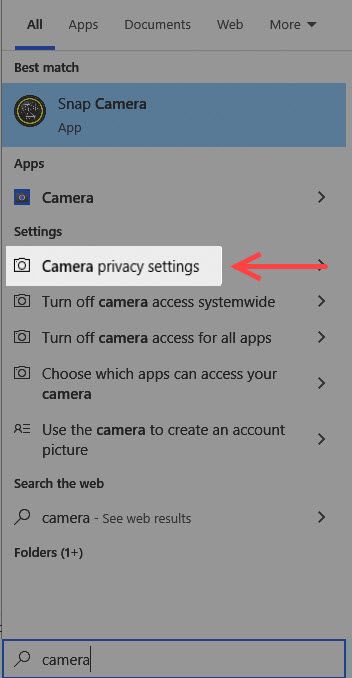
- یقینی بنائیں کہ آپشن آن ہوچکا ہے ایپس کو اپنے کیمرے تک رسائی کی اجازت دیں .
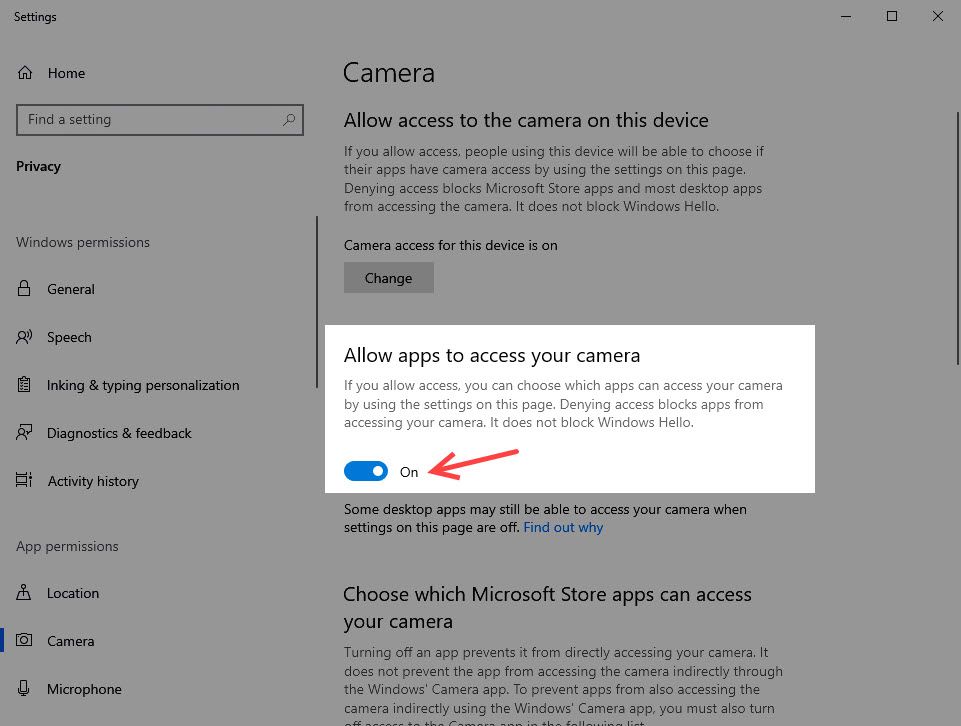
- نیچے سکرول کریں ڈیسک ٹاپ ایپس کو اپنے کیمرے تک رسائی کی اجازت دیں ، یقینی بنائیں کہ آپ نے اس خصوصیت کو آن کیا ہے۔
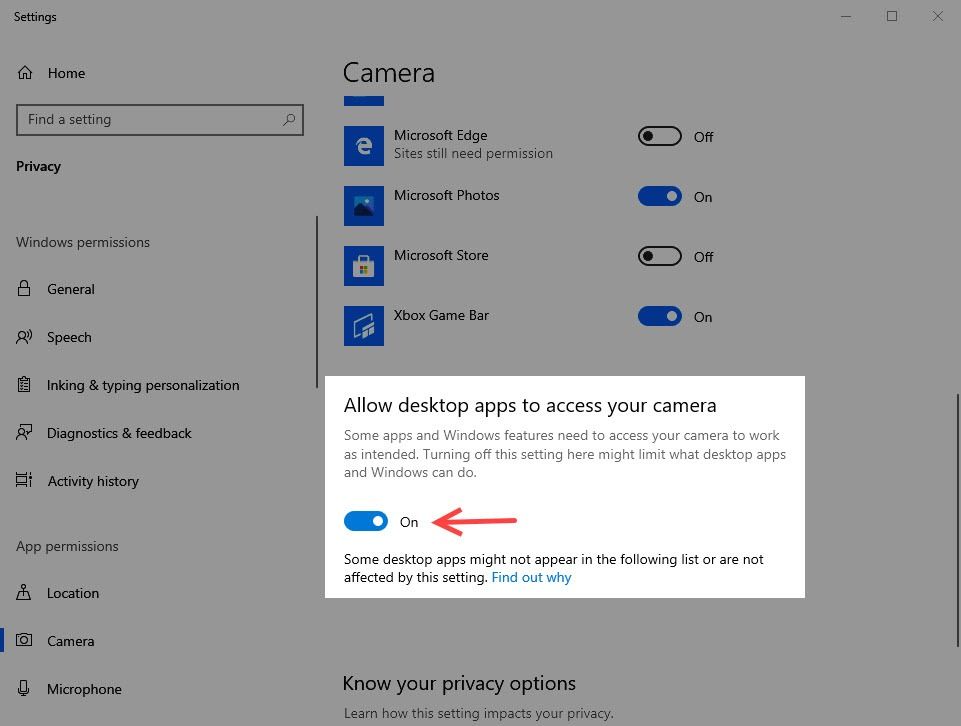
- اسنیپ کیمرا دوبارہ لانچ کریں تاکہ یہ دیکھیں کہ اب تک یہ مسئلہ حل ہوچکا ہے۔
اگر آپ نے پہلے ہی اسنیپ کیمرا کو اپنے کیمرہ تک رسائی حاصل کرنے کی اجازت دے دی ہے لیکن وہ آپ کو کیمرہ دستیاب نہیں ہے تو ان پٹ کی غلطی ہو رہی ہے ، پریشان ہونے کی کوئی بات نہیں آپ ذیل میں اگلے طے کر سکتے ہیں۔
4 درست کریں: ویب کیم اور گرافکس ڈرائیورز کو اپ ڈیٹ کریں
ایک چیز جو واقعی میں آپ کے ویب کیم کی کارکردگی اور اسنیپ کیمرا استحکام سے اہم ہے وہ آپ کے ونڈوز پی سی میں موجود گرافکس ڈرائیور ہے۔ جب آپ پہلی بار ایپ ڈاؤن لوڈ کرتے ہیں تو ، آپ دیکھ سکتے ہیں:
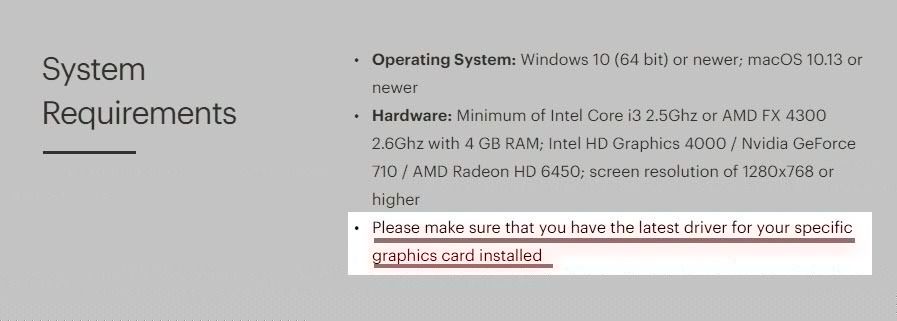
سنیپ کیمرا کیلئے سسٹم کی ضروریات
اگر ہارڈ ویئر کم سے کم تقاضوں کو پورا کرتا ہے ، لیکن آپ نے اپنے مخصوص گرافکس کارڈ یا ویب کیم کیلئے ڈرائیور کو اپ ڈیٹ نہیں کیا ہے ، تو آپ کو اسے آزمانا چاہئے۔
اپنے گرافکس اور ویب کیم ڈرائیوروں کو اپ ڈیٹ کرنے کے لئے آپ کے لئے دو راستے ہیں:
آپشن 1 - دستی طور پر - اس طرح اپنے ڈرائیور کو اپ ڈیٹ کرنے کے لئے آپ کو کمپیوٹر کی کچھ صلاحیتوں اور صبر کی ضرورت ہوگی ، کیوں کہ آپ کو بالکل صحیح ڈرائیور آن لائن تلاش کرنے ، اسے ڈاؤن لوڈ کرنے اور اسے قدم بہ قدم انسٹال کرنے کی ضرورت ہوگی۔
آپشن 2 - خود بخود (تجویز کردہ) - یہ تیز اور آسان ترین آپشن ہے۔ یہ سب کچھ صرف ماؤس کلکس کے ذریعہ ہوچکا ہے - اگر آپ کمپیوٹر نو بیوئی ہو تو بھی آسان ہے۔
آپشن 1: دستی طور پر
اپنے ویب کیم ڈرائیور کو اپ ڈیٹ کرنے کے ل you ، آپ کو اپنے گرافکس یا ویب کیم مینوفیکچرر کی ویب سائٹ پر جاکر اپنے آپریٹنگ سسٹم کے لئے عین مطابق ڈرائیور ڈاؤن لوڈ کرنے کی ضرورت ہوگی ، پھر دستی طور پر اسے قدم بہ قدم انسٹال کریں۔
آپشن 2: خود بخود
کچھ لوگوں کے لئے ، گرافکس اور ویب کیم ڈرائیورز کو اپ ڈیٹ کرنے کا عمل واقعی وقت طلب اور غلطی کا شکار ہوسکتا ہے۔ اگر آپ کے ساتھ معاملہ ایسا ہے تو ، ہم آپ کو بہت زیادہ تجویز کرتے ہیں کہ تازہ کاری کریں آسان ڈرائیور ، ایک قابل اعتماد ڈرائیور اپڈیٹر ٹول۔
ڈرائیور ایزی آپ کے سسٹم کو خود بخود پہچان لے گا اور اس کے لئے درست ڈرائیور تلاش کرے گا۔ آپ کو بالکل یہ جاننے کی ضرورت نہیں ہے کہ آپ کا کمپیوٹر کون سا سسٹم چل رہا ہے ، آپ کو غلط ڈرائیور ڈاؤن لوڈ اور انسٹال کرنے کا خطرہ مول لینے کی ضرورت نہیں ہے ، اور انسٹال کرتے وقت آپ کو غلطی کرنے کی فکر کرنے کی ضرورت نہیں ہے۔
آپ اپنے Xbox اڈاپٹر ڈرائیور کو آزاد یا پرو ڈرائیور ایزی کے ورژن کے ساتھ خود بخود اپ ڈیٹ کرسکتے ہیں۔ لیکن کے ساتھ پرو ورژن اس میں صرف 2 کلکس لگتے ہیں (اور آپ کو پورا تعاون اور 30 دن کی رقم کی واپسی کی ضمانت مل جاتی ہے):
- ڈاؤن لوڈ کریں اور ڈرائیور ایزی انسٹال کریں۔
- آسان ڈرائیور چلائیں اور پر کلک کریں جائزہ لینا بٹن اس کے بعد ڈرائیور ایزی آپ کے کمپیوٹر کو اسکین کرے گا اور کسی بھی پریشانی والے ڈرائیور کا پتہ لگائے گا۔

- کلک کریں تمام تجدید کریں خود بخود ڈاؤن لوڈ اور انسٹال کرنے کے لئے جو آپ کے سسٹم پر موجود ہیں یا ختم ہوچکے ہیں ان تمام ڈرائیوروں کا صحیح ورژن (اس کی ضرورت ہوتی ہے پرو ورژن - جب آپ کلک کریں گے تو آپ کو اپ گریڈ کرنے کا اشارہ کیا جائے گا تمام تجدید کریں ). یا اگر آپ اپنے ویب کیم ڈرائیور کو مفت اپ ڈیٹ کرنا چاہتے ہیں تو ، بس پر کلک کریں اپ ڈیٹ اس کے آگے بٹن (یہ جزوی طور پر دستی ہے)۔
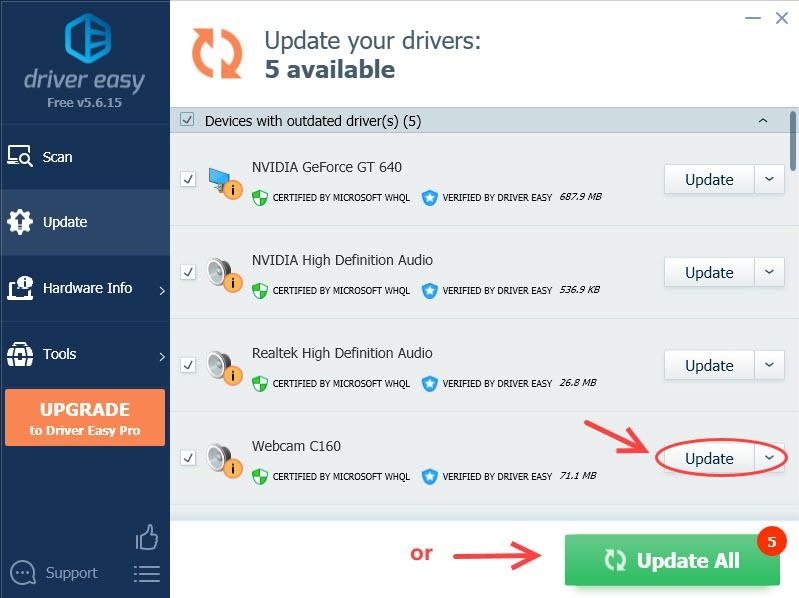
- مکمل اثر لینے کے ل take اپنے کمپیوٹر کو دوبارہ شروع کریں۔
اگر آپ کو مدد کی ضرورت ہو تو ، رابطہ کریں ڈرائیور ایزی کی سپورٹ ٹیم پر support@letmeknow.ch .
5 درست کریں: VPN خدمات بند کردیں
اسنیپ چیٹ یا اسنیپ کیمرا کا استعمال کرتے ہوئے وی پی این (ورچوئل نجی نیٹ ورک) کا استعمال ممنوع ہے ، لہذا اگر آپ استعمال کررہے ہو تو وی پی این کو بند کرنا افضل ہے۔
وی پی این کا استعمال بھی عارضی نیٹ ورک بلاک کا باعث بن سکتا ہے۔ تو یقینی بنائیں کہ اسے غیر فعال کریں اور دوبارہ اسنیپ کیمرا میں لاگ ان ہوں۔
درست کریں 6: صاف انسٹال سنیپ کیمرا
اگر مذکورہ بالا طریقے آپ کے اسنیپ کیمرا کو دستیاب کیمرا ان پٹ مسئلہ کو حل کرنے میں ناکام ہوجاتے ہیں تو ، آپ صاف انسٹال کرسکتے ہیں۔ یہاں کس طرح:
- اپنے کی بورڈ پر ، دبائیں ونڈوز لوگو کلیدی اور R رن باکس کھولنے کے لئے کلید
- ٹائپ کریں appwiz.cpl باکس اور پریس میں داخل کریں .
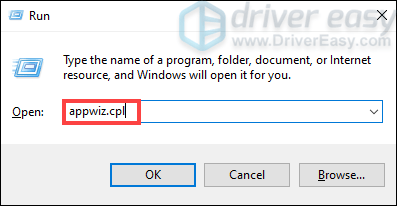
- دائیں کلک کریں اسنیپ کیمرا اور منتخب کریں انسٹال کریں .
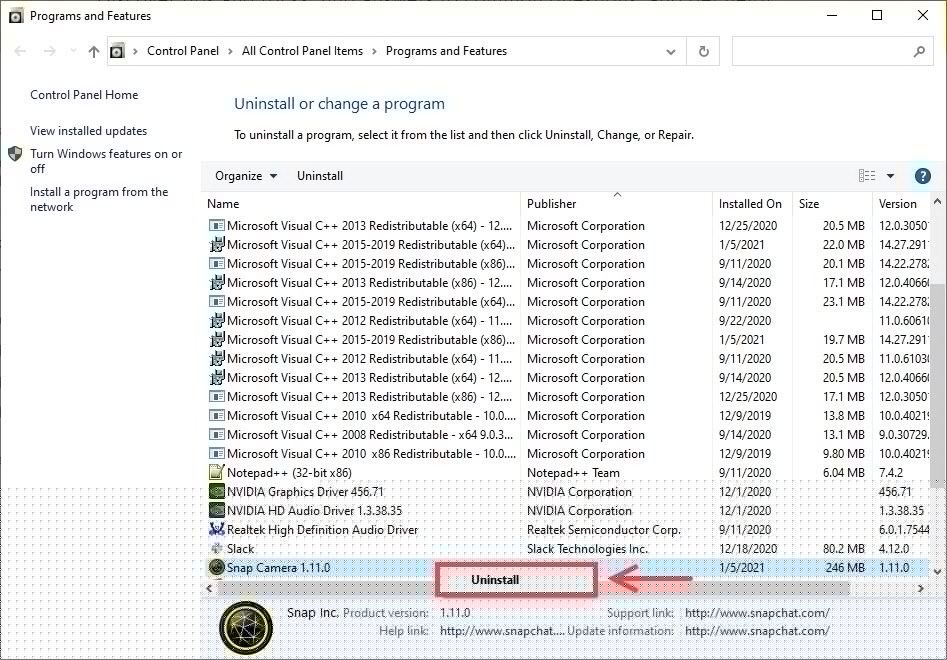
- ری سائیکل بن صاف کرو۔
- ڈاؤن لوڈ کریں اسنیپ کیمرا دوبارہ ، اور انسٹال کرنے کیلئے اسکرین پر موجود ہدایات پر عمل کریں۔
- ایک بار مکمل ہونے کے بعد ، اپنے کمپیوٹر کو دوبارہ شروع کریں اور اپنا سنیپ کیمرا لانچ کریں کہ آیا اب تک یہ مسئلہ حل ہوچکا ہے۔
امید ہے کہ آپ کو مضمون مددگار معلوم ہوگا۔ اگر آپ کے ذہن میں کوئی سوالات ، نظریات یا تجاویز ہیں تو ، براہ کرم نیچے کوئی تبصرہ کریں۔
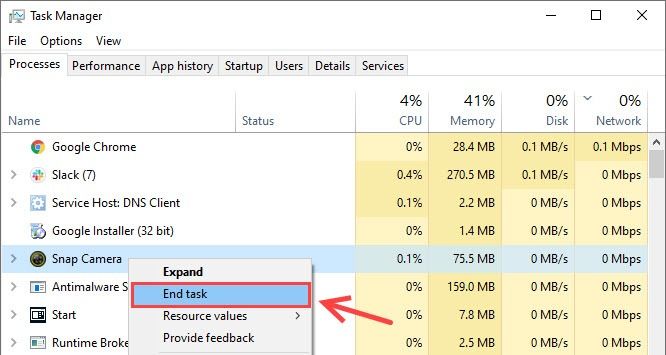
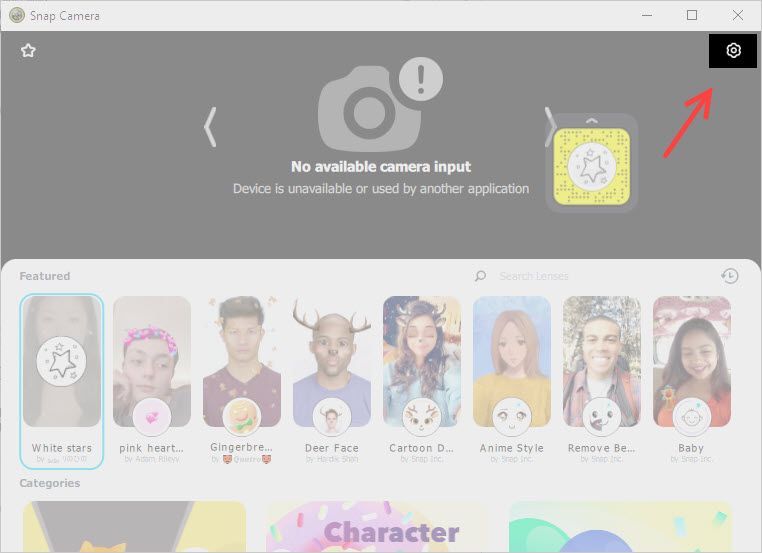
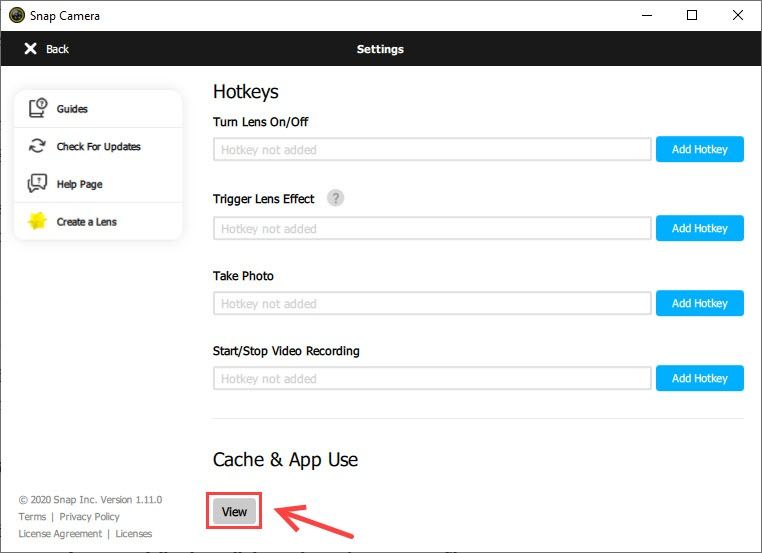
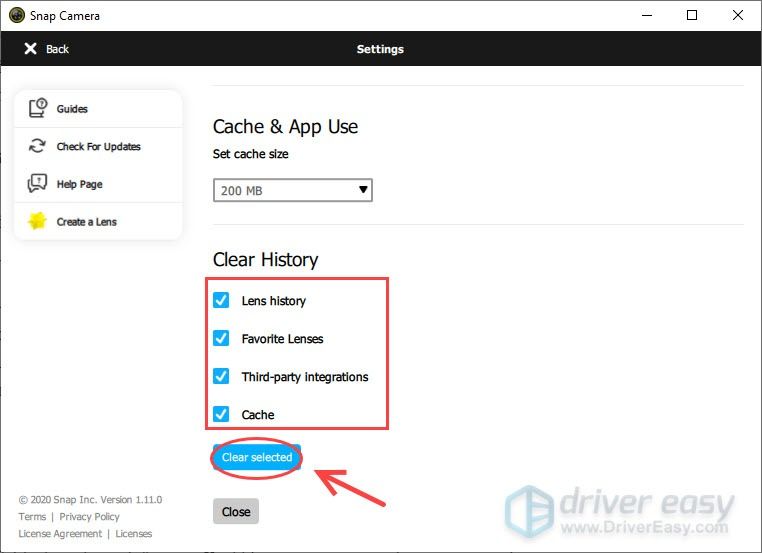
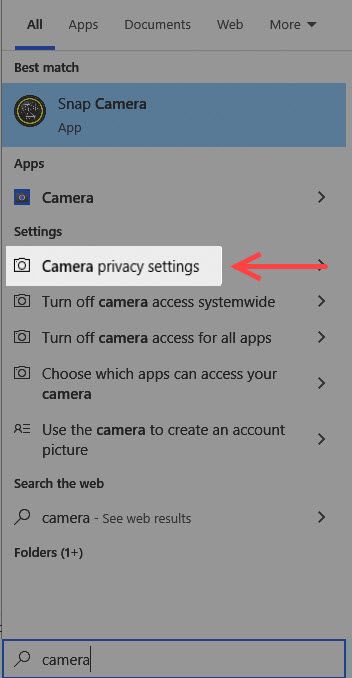
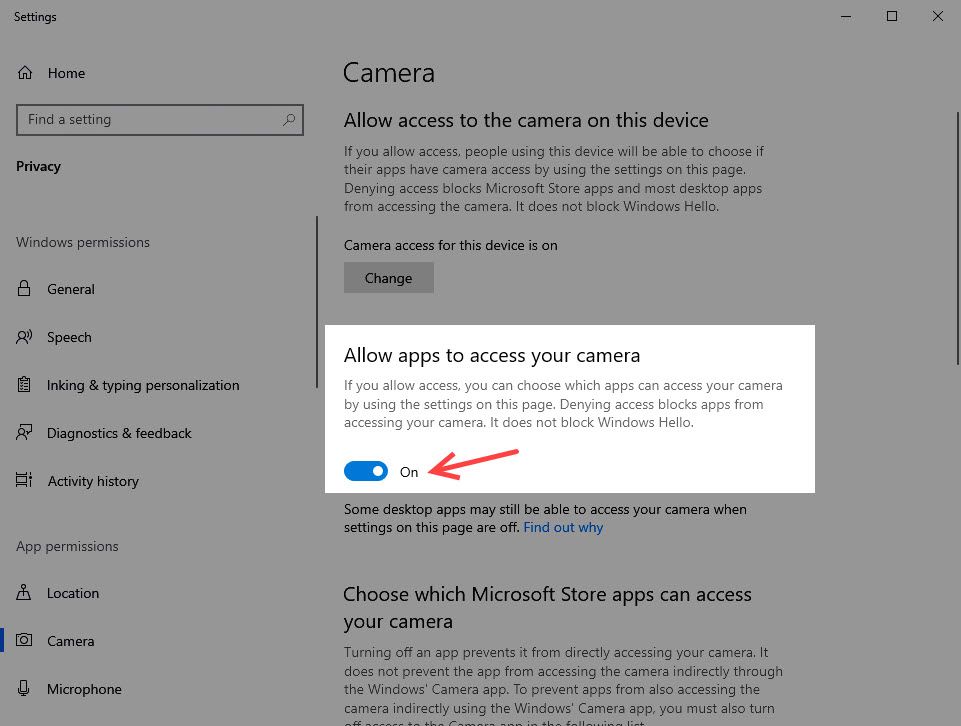
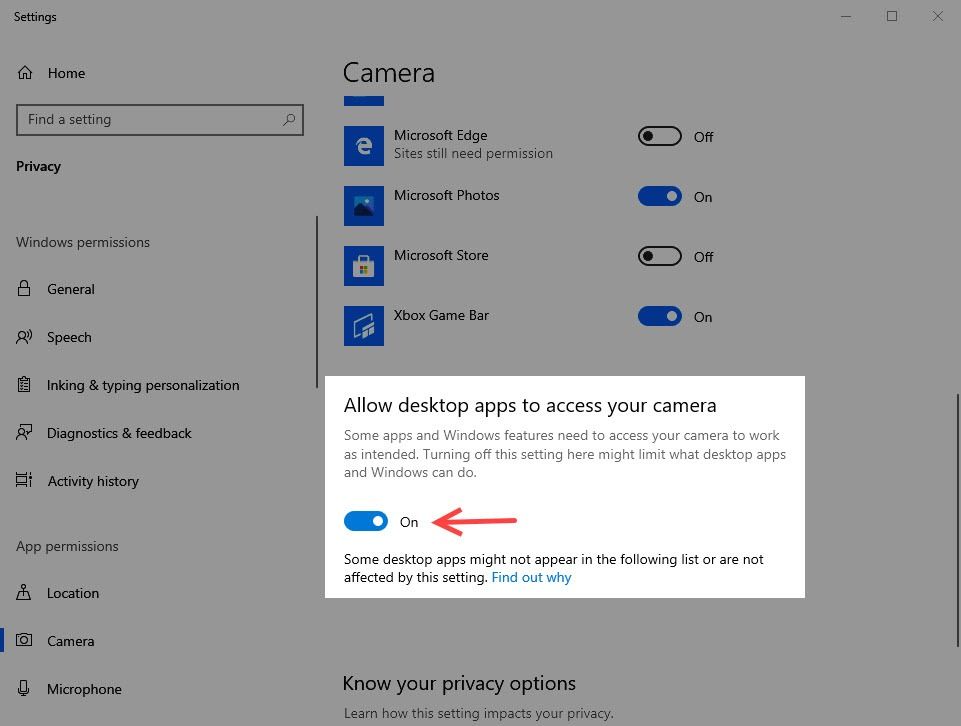

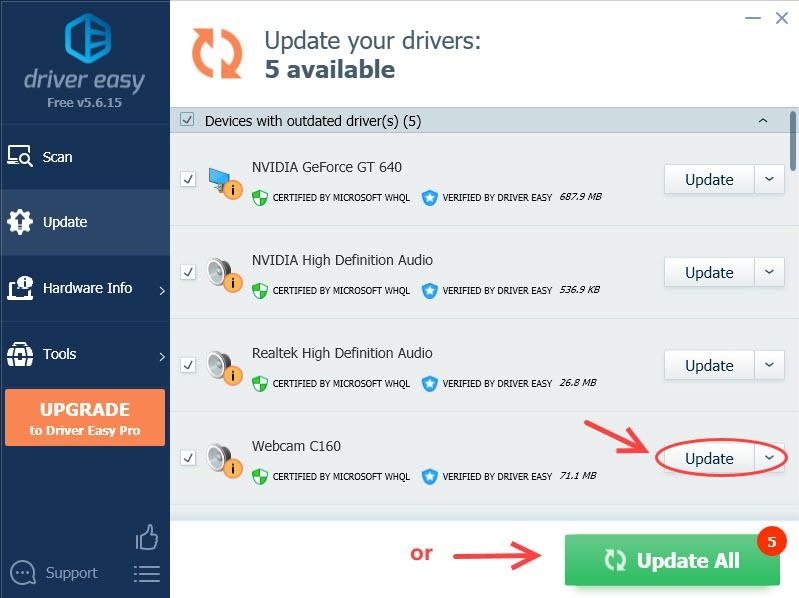
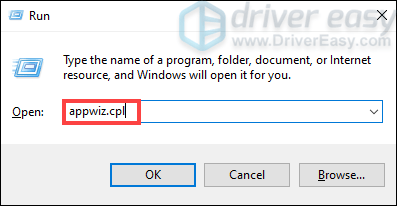
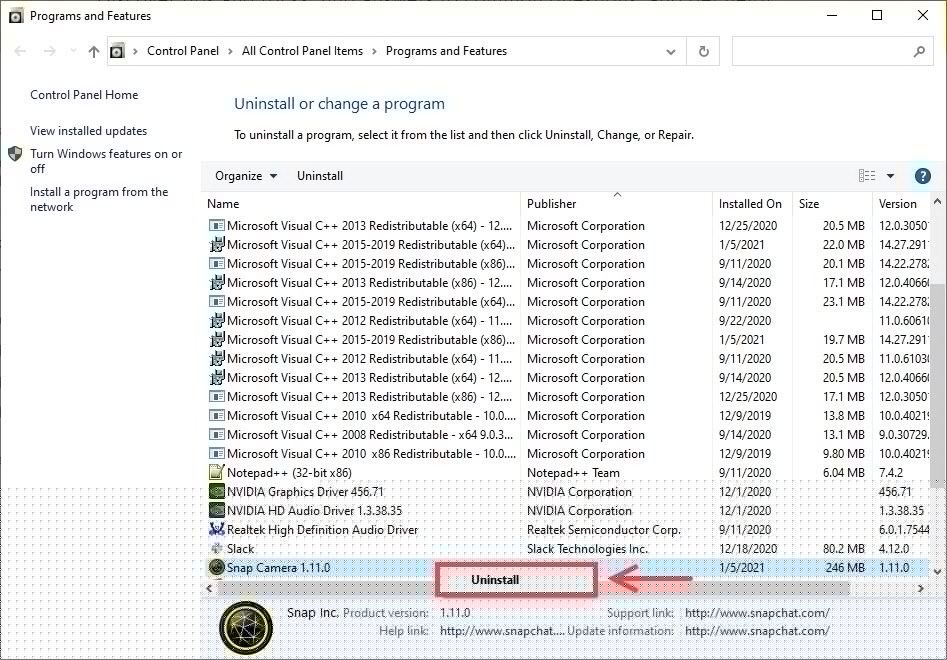
![[حل شدہ] آغاز پر معتبر بلیک اسکرین](https://letmeknow.ch/img/technical-tips/86/valorant-black-screen-startup.jpg)


![[فکسڈ] زوم کیمرا کام نہیں کر رہا | 2022 گائیڈ](https://letmeknow.ch/img/knowledge/89/zoom-camera-not-working-2022-guide.jpg)

![[حل شدہ] vgk.sys بلیو اسکرین آف ڈیتھ ایرر](https://letmeknow.ch/img/knowledge-base/55/solved-vgk-sys-blue-screen-of-death-error-1.png)
![[فکسڈ] بلوٹوتھ ماؤس ونڈوز پر کام نہیں کر رہا ہے۔](https://letmeknow.ch/img/knowledge/20/bluetooth-mouse-not-working-windows.jpg)